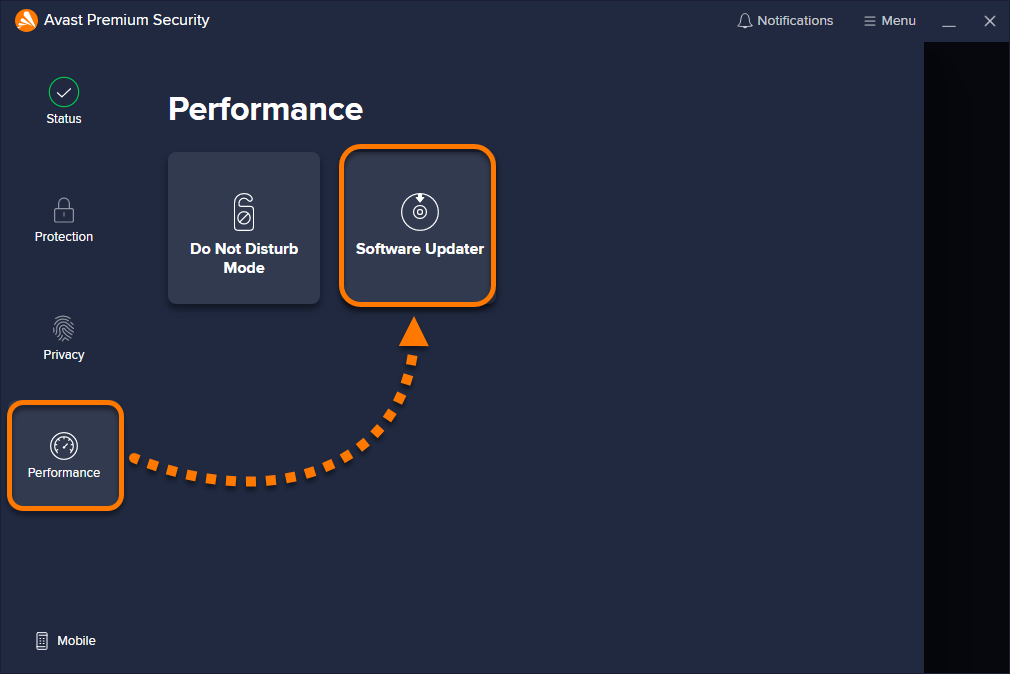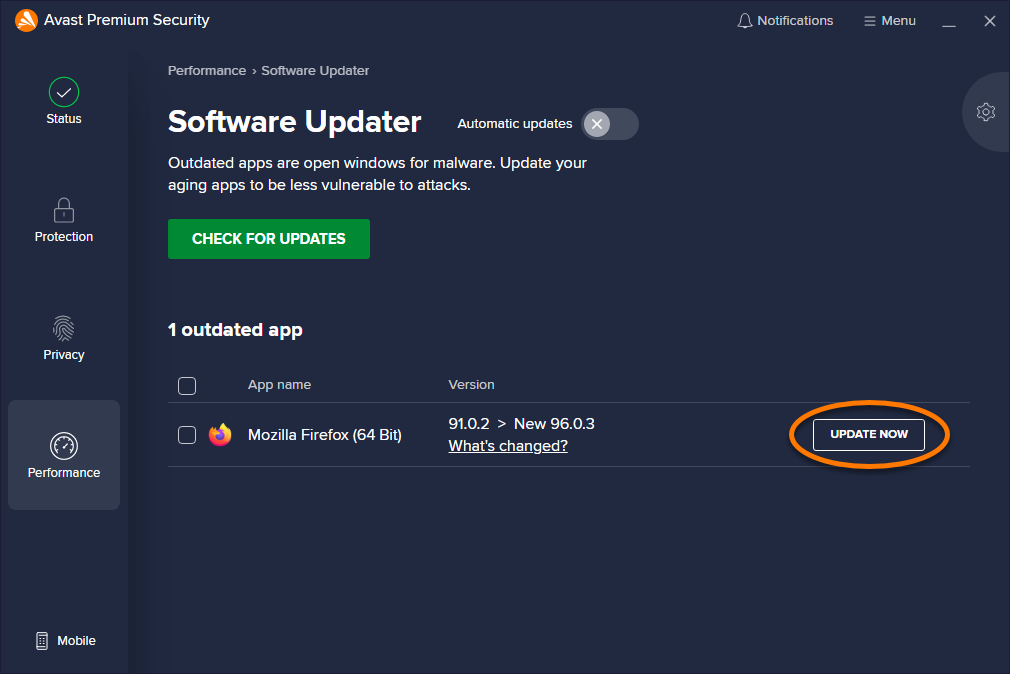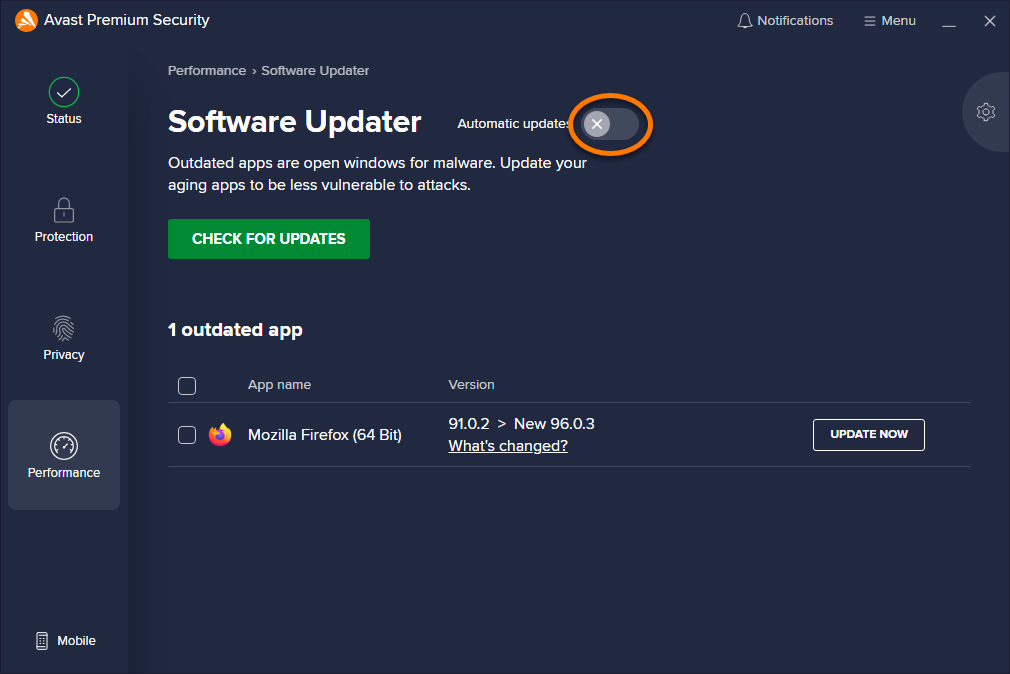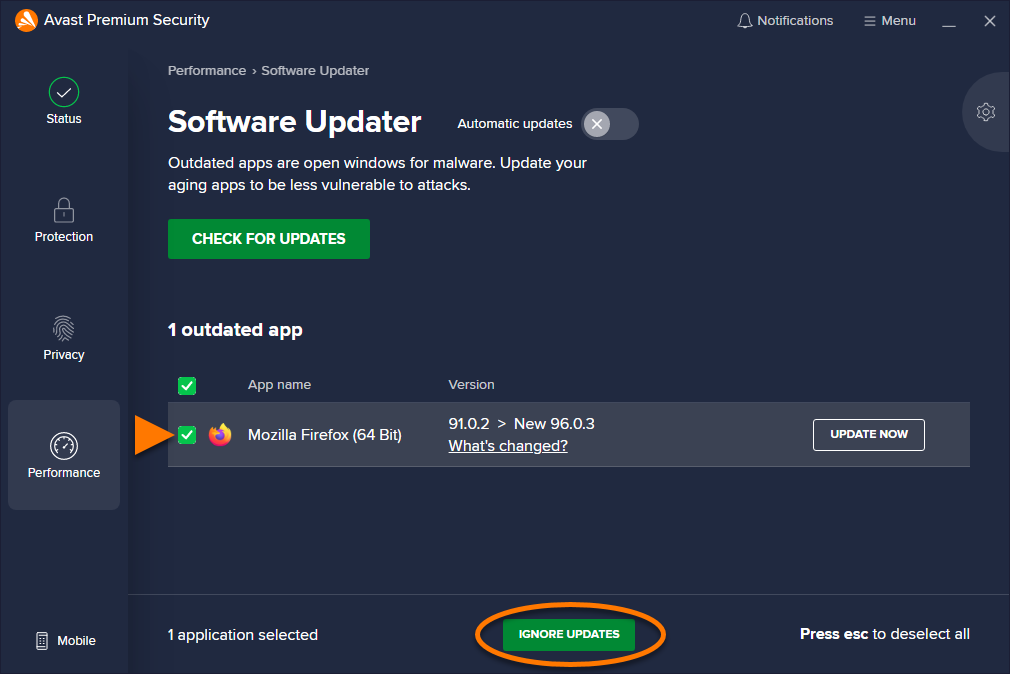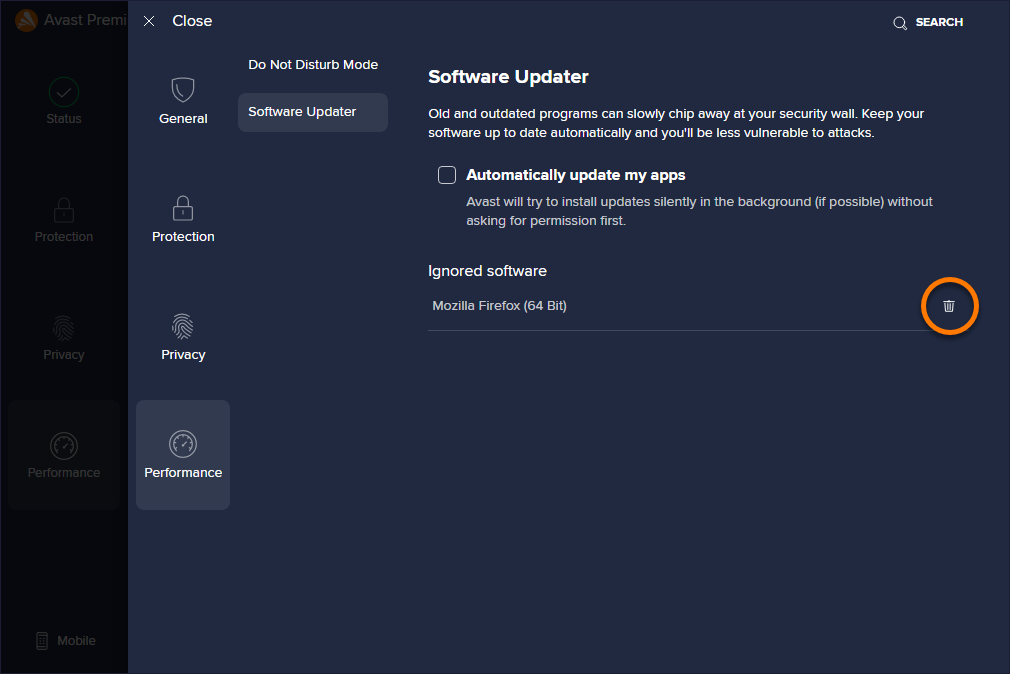ソフトウェアアップデーターは、一般的に使用されるサードパーティ製ソフトウェアを最新の状態に保つことで、潜在的なセキュリティリスクを排除します。悪意のある攻撃は、古くなったソフトウェアにある弱点を利用してパソコンにアクセスすることが少なくありません。この機能ではパソコンにインストールされている最も一般的なアプリケーションを検索して、手動または自動で簡単にアプリケーションを更新できます。
ソフトウェアを手動更新する
- アバスト アンチウイルスを開き、[パフォーマンス] ▸ [ソフトウェアアップデーター] の順に選択します。

- 未更新のアプリリストでアプリケーションの横にある [今すぐ更新] をクリックします。

アバスト アンチウイルスは更新プログラムのインストールや古くなったアプリリストのアプリケーションの削除を行います。
自動更新をオンにする
- アバスト プレミアム セキュリティを開き、[パフォーマンス] ▸ [ソフトウェアアップデーター] の順に選択します。

- [自動更新] の横にある灰色 (オフ) のスライダーをクリックして、緑色 (オン) に切り替えます。

この処理により、アバスト プレミアム セキュリティで更新プログラムを自動的にダウンロードしてインストールできるようになります。
個別のアプリケーション アップデートを無視する
- アバスト アンチウイルスを開き、[パフォーマンス] ▸ [ソフトウェアアップデーター] の順に選択します。

- アプリケーションの横にあるボックスにチェックマークを入れ、[更新を無視] をクリックします。

無視対象アプリケーションの更新プログラムが利用可能になっても、今後はアバスト アンチウイルスから通知は届きません。
無視対象リストからアプリケーションを削除する
- ソフトウェア アップデーター画面の右上にある [
 設定](歯車アイコン)をタップします。
設定](歯車アイコン)をタップします。 
- 無視対象ソフトウェアにカーソルを重ねたあと、表示されたごみ箱アイコンをクリックします。

そのアプリケーションは無視対象リストから削除されます。
アップデートの問題を修正する
ソフトウェア アップデーターが想定通りに動作しない場合は、次の記事を参照し、ソフトウェア アップデーターの内部データベースをデフォルト値にリセットして問題を解決してください。
ソフトウェアアップデーターは、一般的に使用されるサードパーティ製ソフトウェアを最新の状態に保つことで、潜在的なセキュリティリスクを排除します。悪意のある攻撃は、古くなったソフトウェアにある弱点を利用してパソコンにアクセスすることが少なくありません。この機能ではパソコンにインストールされている最も一般的なアプリケーションを検索して、手動または自動で簡単にアプリケーションを更新できます。
ソフトウェアを手動更新する
- Avast One を開き、[
 探索] ▸ [ソフトウェアアップデーター] の順に選択します。
探索] ▸ [ソフトウェアアップデーター] の順に選択します。 
- [ソフトウェアアップデーターを開く] (または [未更新のアプリを確認]) をクリックします。

- 未更新のアプリリストでアプリケーションの横にある [更新] をクリックします。

Avast One は更新をインストールし、アプリケーションを未更新のアプリリストから削除します。
自動更新をオンにする
- Avast One を開き、[
 探索] ▸ [ソフトウェアアップデーター] の順に選択します。
探索] ▸ [ソフトウェアアップデーター] の順に選択します。 
- [ソフトウェアアップデーターを開く] (または [未更新のアプリを確認]) をクリックします。

- [手動でアプリを更新する] の横にある [変更] をクリックします。

- [自動メンテナンス] を選択し、次に [保存] をクリックします。

この操作により、Avast One で更新を自動的にダウンロードしてインストールできるようになります。
個別のアプリケーション アップデートを無視する
- Avast One を開き、[
 探索] ▸ [ソフトウェアアップデーター] の順に選択します。
探索] ▸ [ソフトウェアアップデーター] の順に選択します。 
- [ソフトウェアアップデーターを開く] (または [未更新のアプリを確認]) をクリックします。

- アプリケーションの横にある [
 この更新を無視] をクリックします。
この更新を無視] をクリックします。 
Avast One は、無視されたアプリケーションに更新が利用可能な場合に通知しなくなります。
無視リストからアプリケーションを削除するには、上記の手順 1-2 に従い、[更新を無視] の横にある下矢印をクリックし、該当するアプリケーションの横にある [無視を停止] をクリックします。
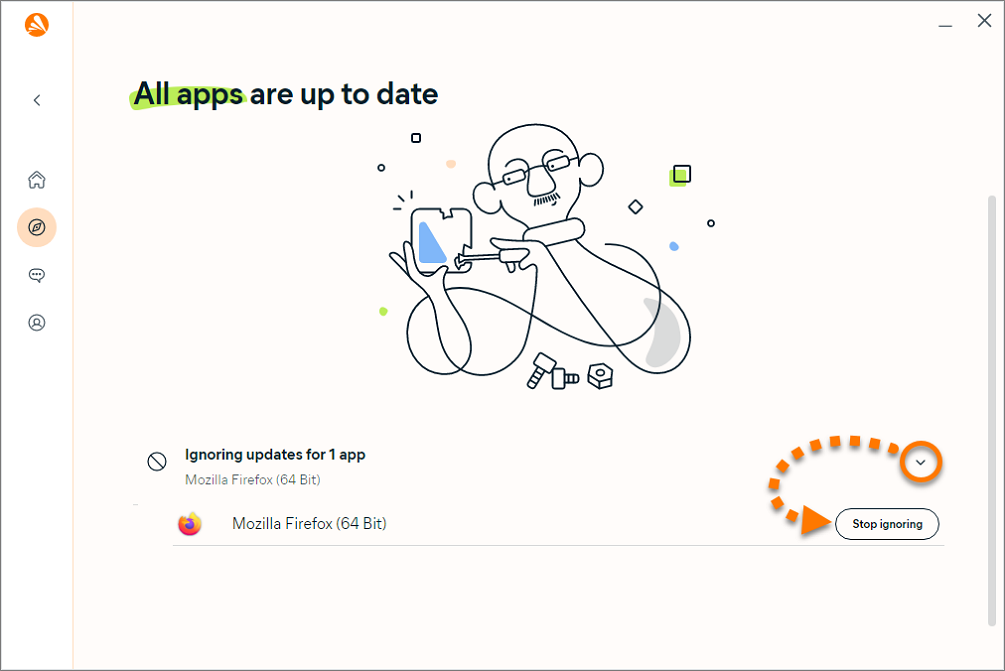
- アバスト プレミアム セキュリティ
- アバスト 無料アンチウイルス
- Avast One
- Windows
アップデート日: 2025年04月08日